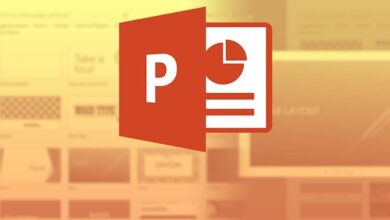Comment créer ou créer une carte mentale dans Word facilement et gratuitement
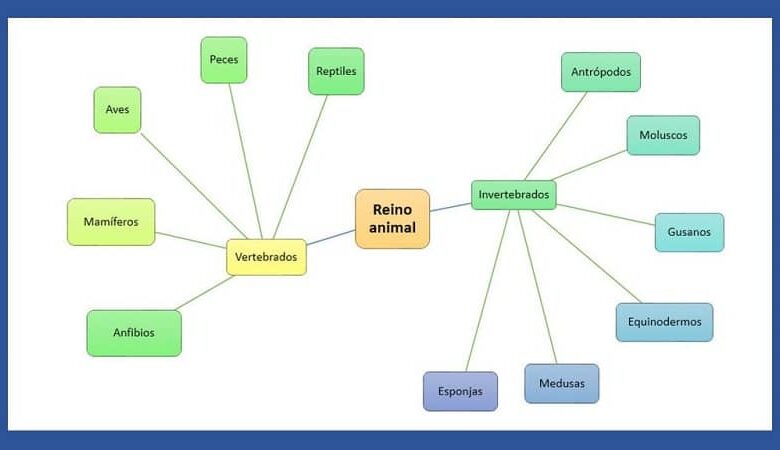
Les cartes conceptuelles ne sont pas seulement utiles à l’école ou au collège. Ils constituent également un support visuel, utile pour représenter de brèves notions de manière ordonnée. Un moyen simple de créer une carte conceptuelle consiste à utiliser Word, mais comment créer facilement une carte mentale dans Word? Ne cherchez pas plus loin, car dans cet article, nous vous apprendrons comment le faire.
Comment créer ou créer une carte mentale dans Word
Vous êtes peut-être habitué à utiliser Word à plusieurs reprises pour rédiger des documents, mais Word n’est pas seulement utile pour modifier et créer des textes. Il sert également à faire une infinité de choses que vous ne saviez sûrement pas, et parmi elles, il y a des cartes conceptuelles.
Pour créer ces cartes conceptuelles, vous aurez deux méthodes simples pour les faire, et vous n’aurez besoin que d’une version de Microsoft Word installée sur votre PC ou vous pouvez l’installer à partir de son site officiel .
Méthode 1: à partir de la section «Formulaires» dans Word
Pour effectuer cette première méthode de création d’une carte conceptuelle dans Word, vous devez ouvrir un nouveau document. Ensuite, vous devez cliquer sur la partie qui dit «Insérer» juste à côté du mot «Démarrer». Après avoir cliqué là-bas, trouvez la section «Formulaires» et cliquez dessus.
Une fois que vous avez cliqué, une fenêtre avec des formes telles que des cercles, des flèches, des lignes et d’autres symboles apparaîtra. Choisissez une forme de votre préférence, puis vous devez cliquer sur la feuille vierge pour qu’elle soit réfléchie et y reste.
Après avoir fait cela, vous aurez la possibilité de changer à la fois la couleur de remplissage et la couleur de la bordure. Vous pouvez également ajuster la hauteur et la largeur de votre silhouette selon vos goûts et vos besoins.
Ensuite, vous cliquez au milieu pour écrire ou toucher n’importe quelle lettre sur le clavier et il sera programmé pour que vous écriviez à l’intérieur de la forme. Là, vous pouvez écrire les informations que vous souhaitez; également pour ajouter plus de points ou de formes, répétez les étapes précédentes.
Pour ajouter des flèches qui relient les points, il suffit de changer la forme en flèche et de la coller de la même manière que les formes précédentes.
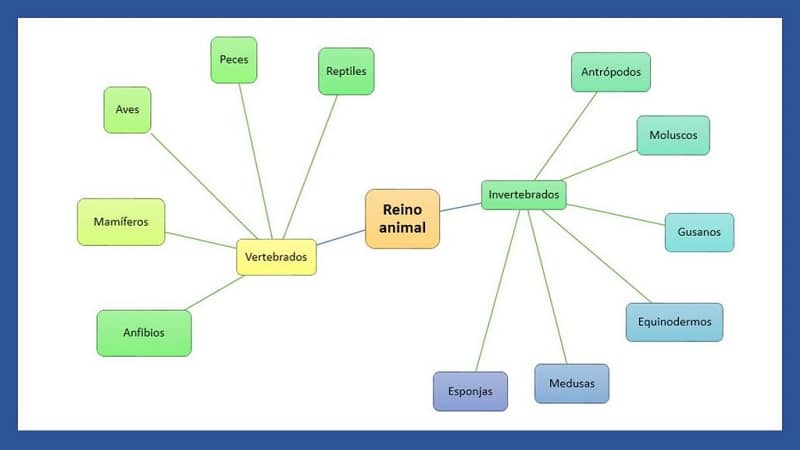
Méthode 2: utilisation de la section SmartArt dans Word
Contrairement à la méthode précédente, qui était un peu plus gratuite, puisque vous pouviez choisir vous-même les formes de la carte conceptuelle, avec la section «SmartArt», vous disposerez d’une série de graphiques prédéterminés, utiles pour communiquer des informations de manière très visuelle.
Pour accéder à cette section, de la même manière vous devez aller dans un nouveau document Word, puis aller dans «Insérer», et juste à côté de la section «Formes», il y a l’option pour «SmartArt».
Cliquez sur cette option et une fenêtre pop-up devrait immédiatement s’ouvrir dans laquelle une série d’options apparaîtra sur le côté gauche. Parmi ces options, il y en a qui répondront sûrement à vos besoins et à vos goûts.
Par exemple, dans l’une de ces options, intitulée «Cycle», vous verrez plusieurs options que vous allez sûrement adorer. Ou cliquez sur «Tous» pour afficher toutes les différentes options à portée de main. Ensuite, vous devez cliquer sur celui que vous choisissez et appuyer sur «OK».
Ensuite, il se chargera immédiatement dans votre document et vous pourrez commencer à écrire avec diverses jolies polices de sites Web comme Dafont où vous pouvez télécharger des polices, modifier votre carte de concept de couleur et d’autres options.
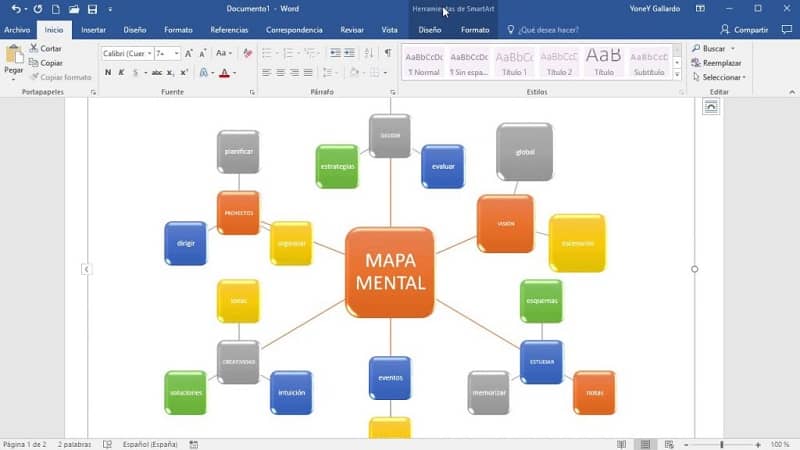
Avantages de créer une carte mentale dans Word
En créant une carte mentale à partir de Microsoft Word, vous vous donnez la possibilité de le faire de manière plus simple et plus personnalisée , en suivant et en créant la carte mentale étape par étape d’une manière qui s’adapte à vos besoins et préférences. De plus, vous aurez de nombreuses options visuellement attrayantes qui peuvent garantir le succès de votre carte mentale.
Et avec Word, vous pouvez faire tout cela sans problèmes ni limitations. En fait, vous en aurez beaucoup en plus d’une carte mentale, vous pouvez basculer et créer une carte conceptuelle au lieu d’une carte mentale et vous pouvez même créer un autre type d’aide visuelle, comme un diagramme en arbre.
Avez-vous remarqué à quel point il peut être simple et gratuit de créer une carte mentale dans Word? Cela nécessite des étapes simples et vous avez également deux méthodes différentes à portée de main pour créer des cartes conceptuelles et les rendre parfaites.